Vanlige spørsmål
Installasjon av ISY Calcus
Hvordan installerer jeg ISY Calcus ?
Merk at denne type installasjon kan også gjøres på en server og er den installasjonen som bør brukes.
Eventuelt så er det også tilgjengelig en MSI pakke for Calcus i nedtrekksmenyen, for å kunne rulle ut programmet fra sentralt til sine brukere.
Nois anbefaler at program installeres lokalt hos brukerne for at programmet skal fungere optimalt.
Lokal installasjon av programmet har ingenting med lisenstype å gjøre, da programmet kan kalle på både enbrukerlisens og serverlisens.
For å installere ISY Calcus gjør du følgende:
1. Først så laster du ned Calcus fra vårt nedlastingsområdet.
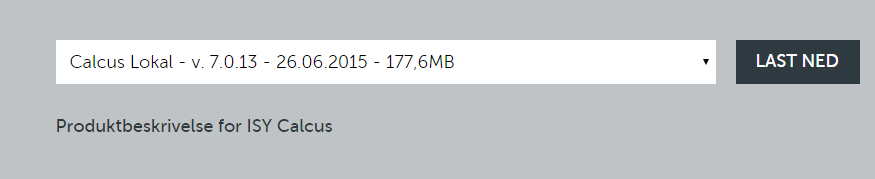
Trykk på LAST NED knappen for å fortsette til nedlastingen.
2. Når du har lastet ned Calcus, må du også installere programmet. Når du starter denne prosedyren vil du få opp følgende bilde:

La denne jobbe seg ferdig.
3. Da starter veiviseren for selve installasjonen.
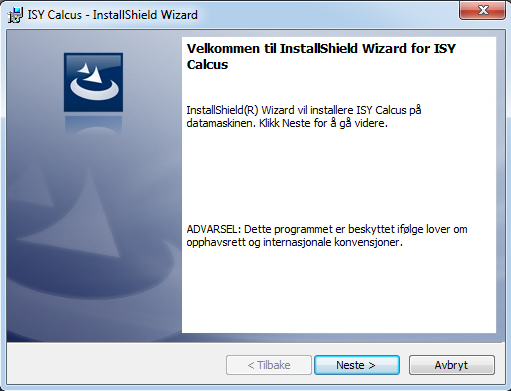
Trykk NESTE for å gå videre.
4. Lisensavtalen må godkjennes for å kunne gå videre i installasjonen.
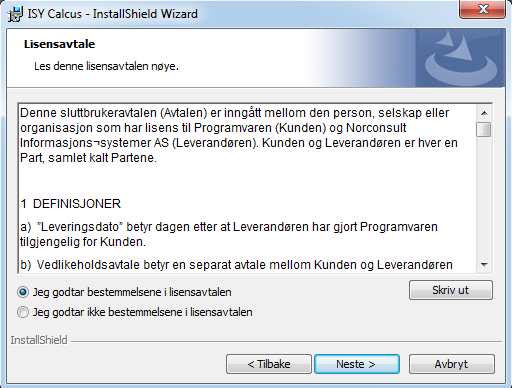
Velg GODTA og deretter trykk NESTE for å fortsette installasjonen.
5. Det neste skjermbildet gir deg muligheten til å plassere ISY Calcus der du ønsker. Standard filbane for nedlastning er valgt.
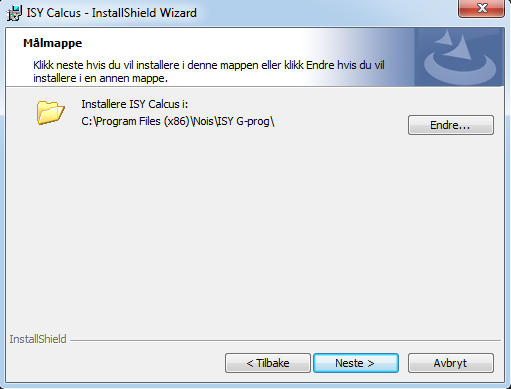
Når du har valgt plassering trykk Neste >.
6. Da er det klargjort for selve installasjonen.
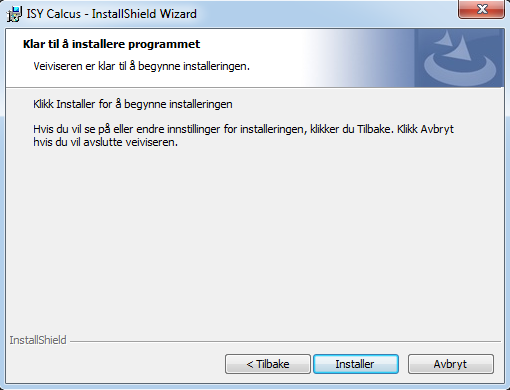
Trykk INSTALLER for å installere programmet.
7. Da begynner selve installasjonen.
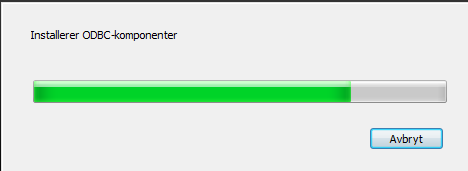
La denne jobbe seg ferdig.
8. Så er det viktig at du avslutter installasjonen på korrekt måte.
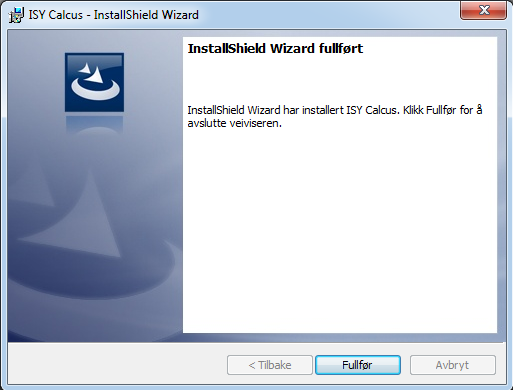
Trykk FULLFØR for å avslutte korrekt.
9. Når du så starter programmet for første gang, vil du få spørsmål om å finne lisensfil. Skjermbildet vil se slik ut:
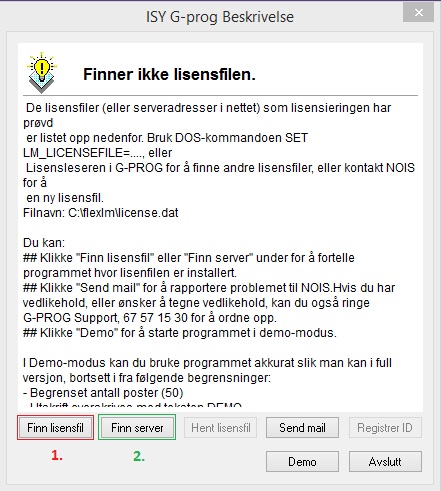
Her har du da to alternativer, avhengig av din lisenstype:
1. Lokal lisens:
Hvis du har lokal (enbruker) lisensfil velger du Finn lisensfil-knappen. Da vil du bli bedt om å finne den lokale lisensfilen kalt NOIS.ENB.LIC. Plasseringen av denne avhenger av hvor du har valgt å plassere den.
Et eksempel på plassering av lokal (enbruker) lisensfil er vist under:
Velg Open-knappen (Åpne hvis norsk Windows) når du har funnet fram til lisensfil og merket den med venstre musetast. Programmet skal nå være klart til bruk.
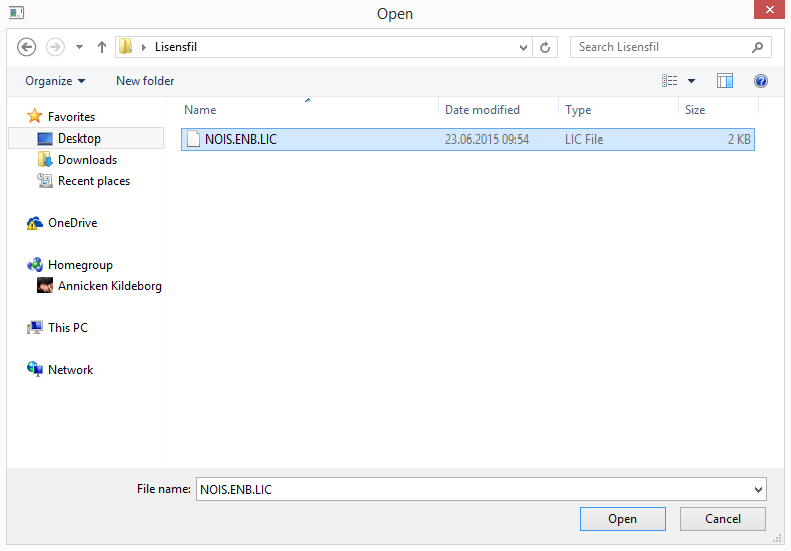
2. Serverlisens:
Hvis du har server lisensfil velger du Finn server-knappen. Da vil du bli bedt om å angi navnet til serveren der server lisensfilen er plassert.
Du skriver @ etterfulgt av servernavnet slik skjermbildet under viser:
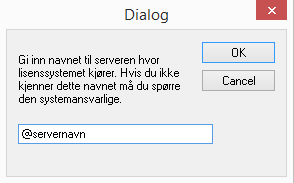
Velg OK-knappen når servernavn er skrevet inn. Programmet skal nå være klart til bruk.
Har du noen spørsmål, kontakt ISY G-prog Support på telefon 67 57 15 30 eller på mail support.g-prog@nois.no.